ScrollBarをJavaFXで使用すると、レイアウトを動的に調整し、大きなコンテンツをユーザーにアクセス可能にできます。このガイドは、JavaFXプロジェクトにScrollBarを実装するプロセスをステップバイステップで案内します。ここでは、画像のスクロールビューを作成し、ユーザーインターフェースを魅力的かつ機能的にするための調整方法を学びます。
重要な知見
JavaFXでScrollBarを設定し、画像を追加し、ScrollBarのプロパティを調整して、ユーザーフレンドリーなインターフェースを作成する方法を学びます。
ステップバイステップガイド
JavaFXでScrollBarを実装するには、以下の手順を実行してください:
1. 基本構造の作成
ScrollBarを統合するために、要素を整理するGroupを作成します。この場合、Groupを「root」と呼び、設定します。
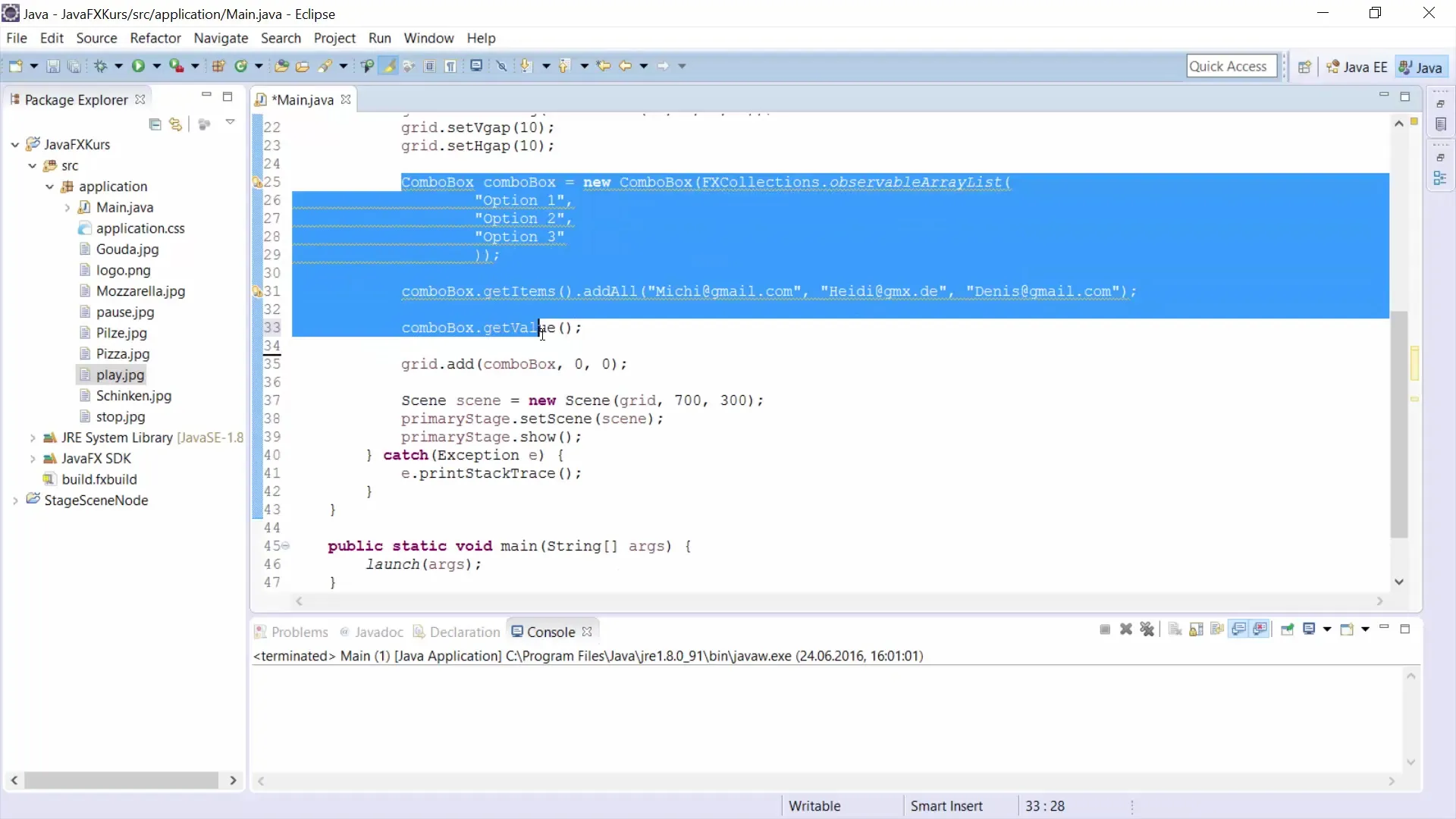
2. ScrollBarの追加
さて、ScrollBar自体を作成する時が来ました。それを「scrollb」と呼び、正しいタイプで初期化します。この場合、ScrollBarをインポートすることが重要です。
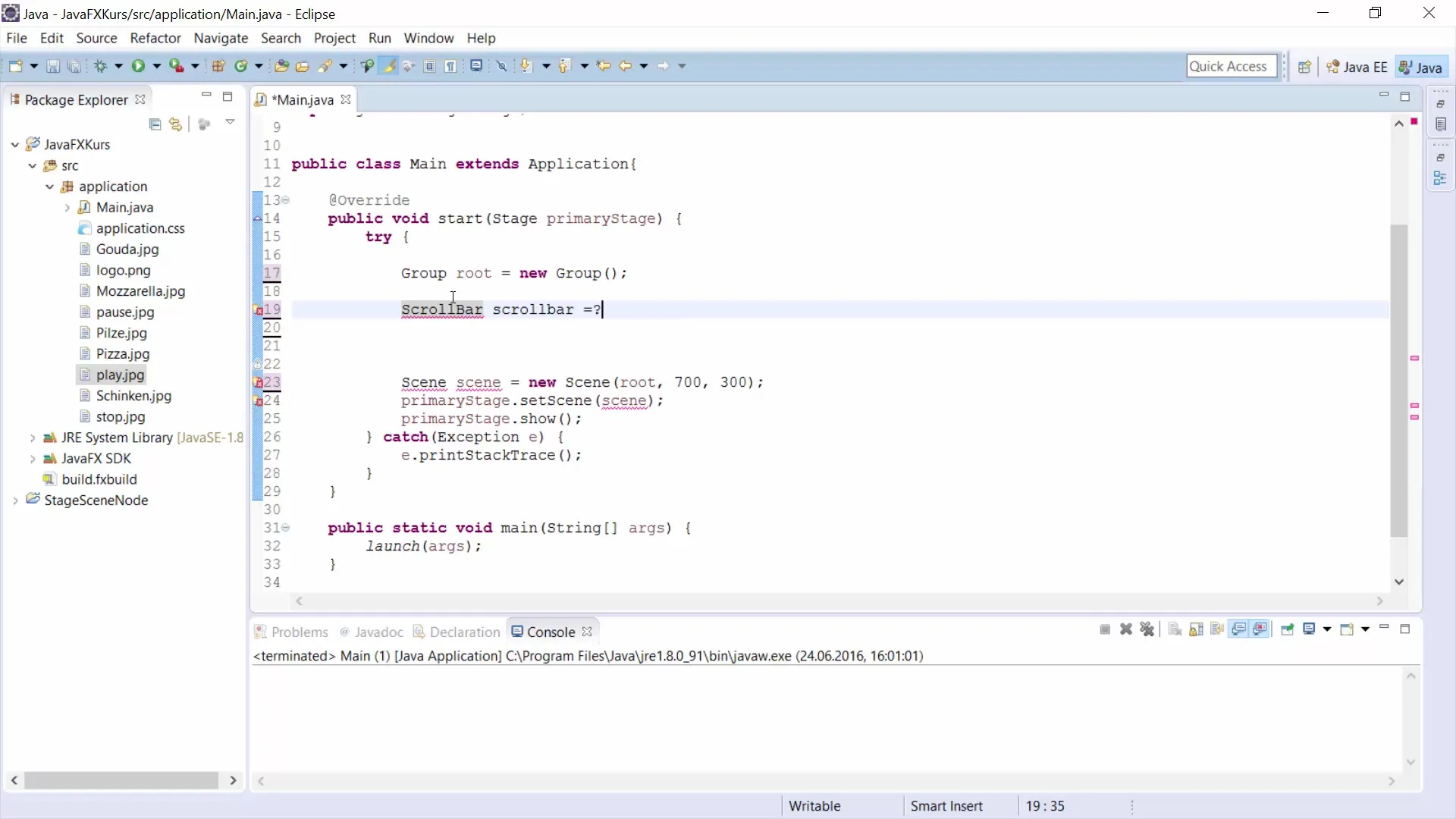
3. 画像を準備する
画像を挿入するためには、Imageオブジェクトのコレクションが必要です。「画像1」から「画像5」までの配列を作成します。これは、後で画像を簡単に読み込んで表示するのに役立ちます。
4. Image Viewの配列を作成する
画像に加えて、ImageViewオブジェクトの配列を作成します。これにより、レイアウトに画像を表示できます。
5. VBoxの追加
画像を表示するために、すべての項目を配置するVBox(垂直ボックス)を追加します。ScrollBarをこのVBoxに挿入できます。ScrollBarの位置がレイアウトの要件に合わせていることを確認してください。
6. ScrollBarの位置とサイズを設定する
ここでは、ScrollBarのx位置を設定して、レイアウトの右側に揃えます。さらに、ScrollBarの相互作用を最適化するために、最小値と最大値を設定できます。方向(横または縦)を調整することもお忘れなく。
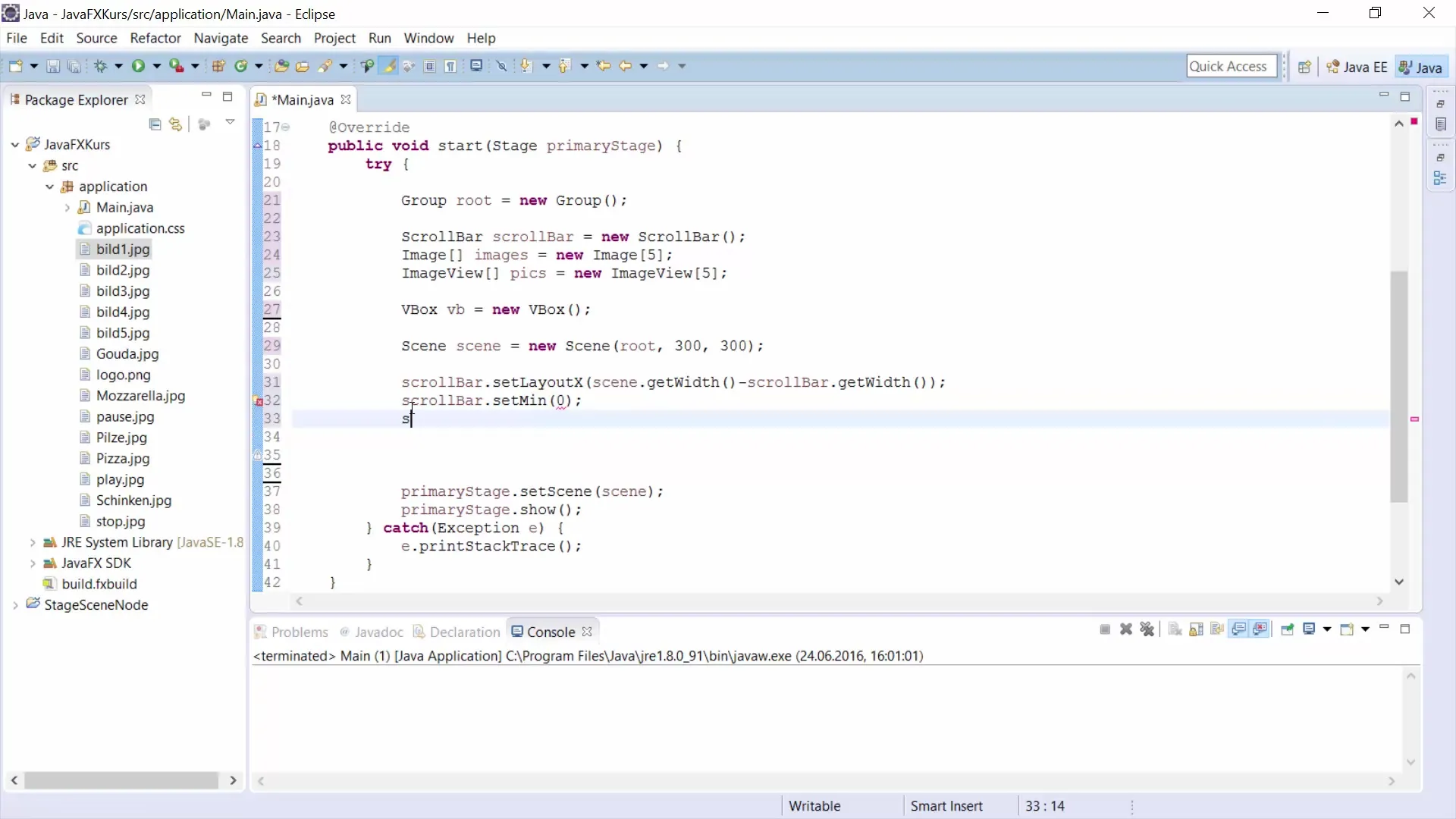
7. 幅と高さの設定
ScrollBarの操作性を向上させるために、その幅と高さを設定します。たとえば、ScrollBarが幅10ピクセル、高さ300ピクセルであることを望むかもしれません。
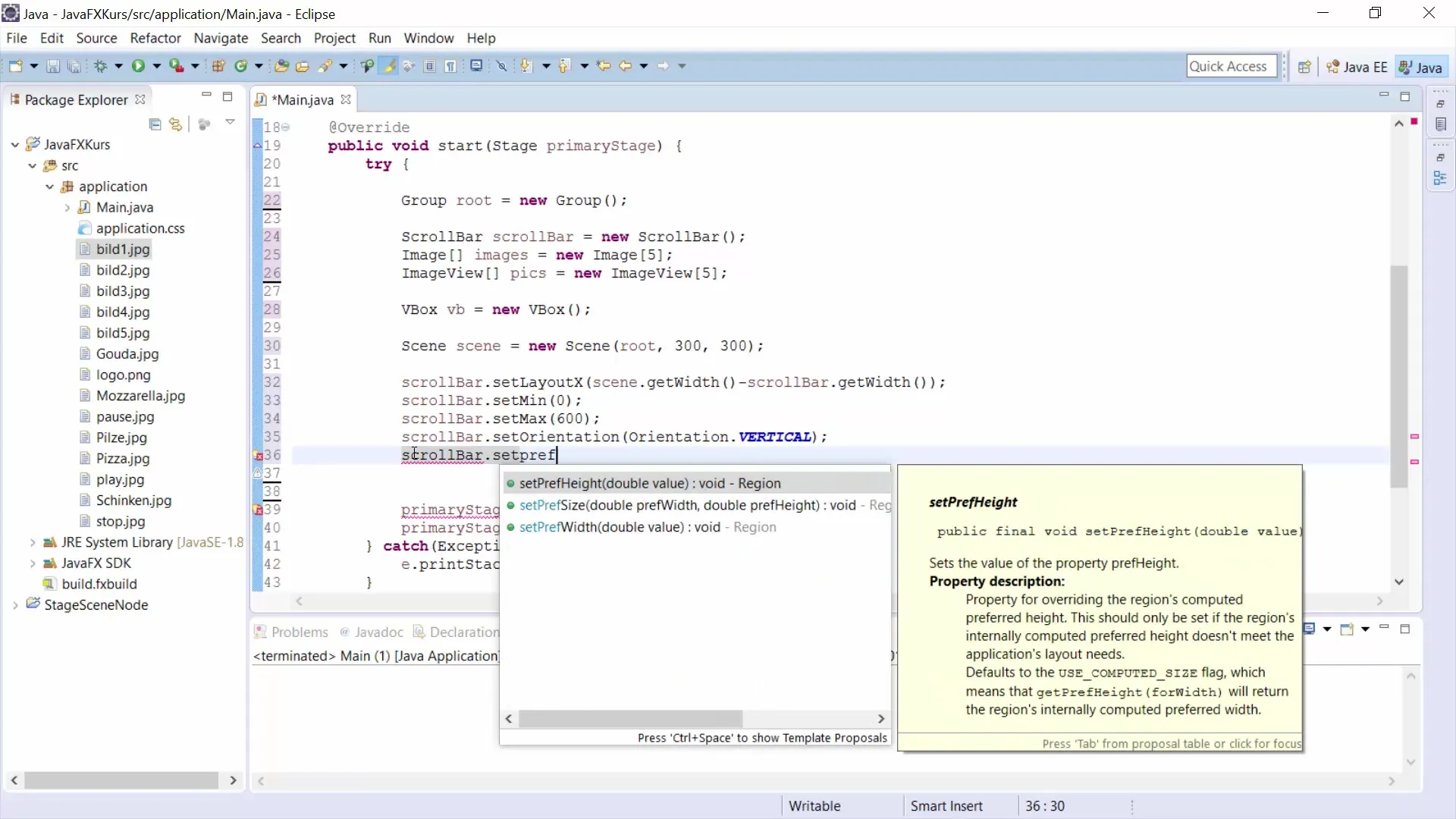
8. VBoxに画像を追加する
今、VBoxに画像を統合する時間です。ループを使用して、すべての画像をVBoxに追加します。これは、それぞれの画像に対して呼び出される「add」メソッドで行われます。
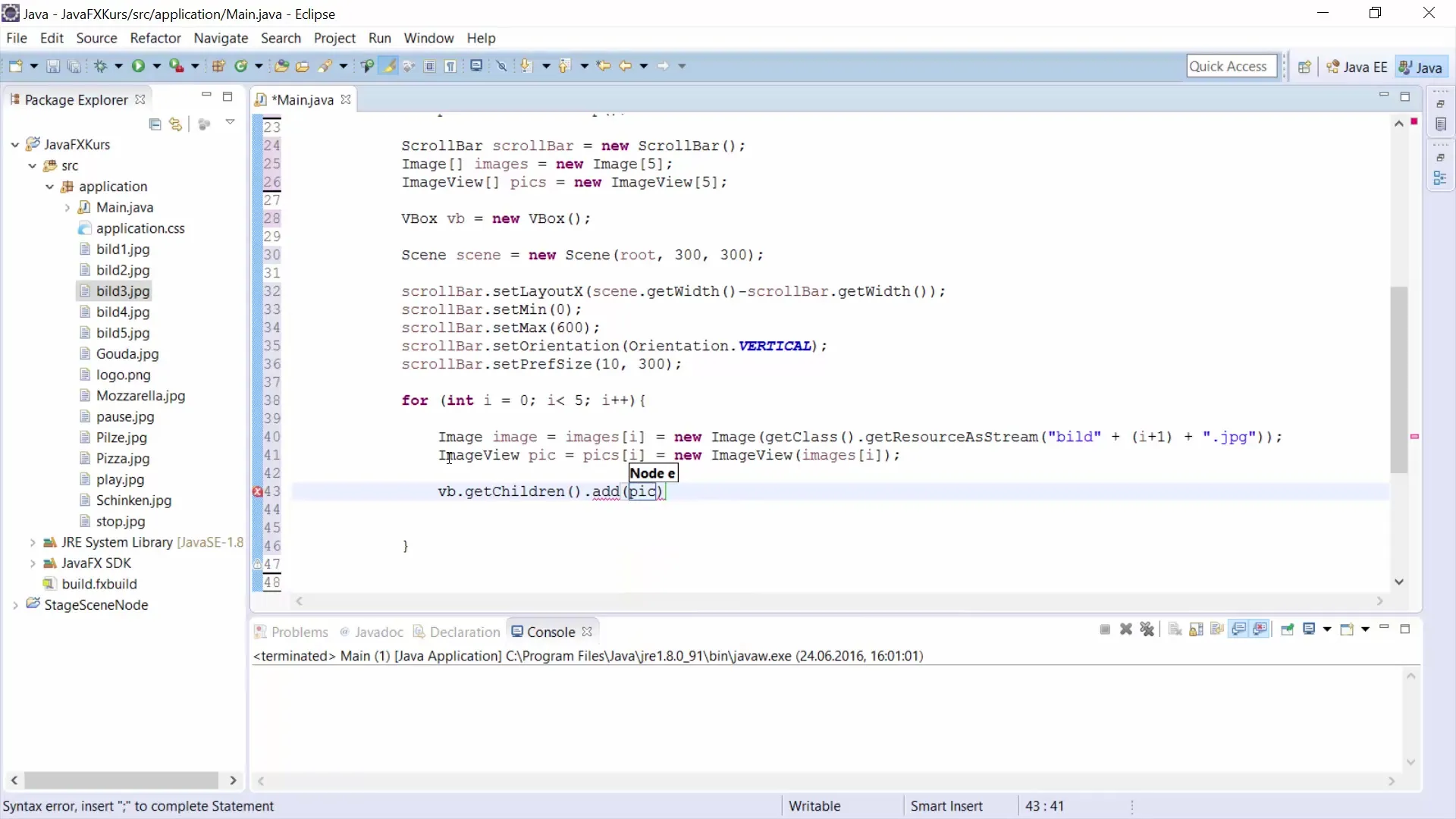
9. 「root」にScrollBarを追加する
VBoxに画像を追加した後、VBoxとScrollBarを「root」Groupに追加することが重要です。これによって、機能するスクロール機能を取得できます。
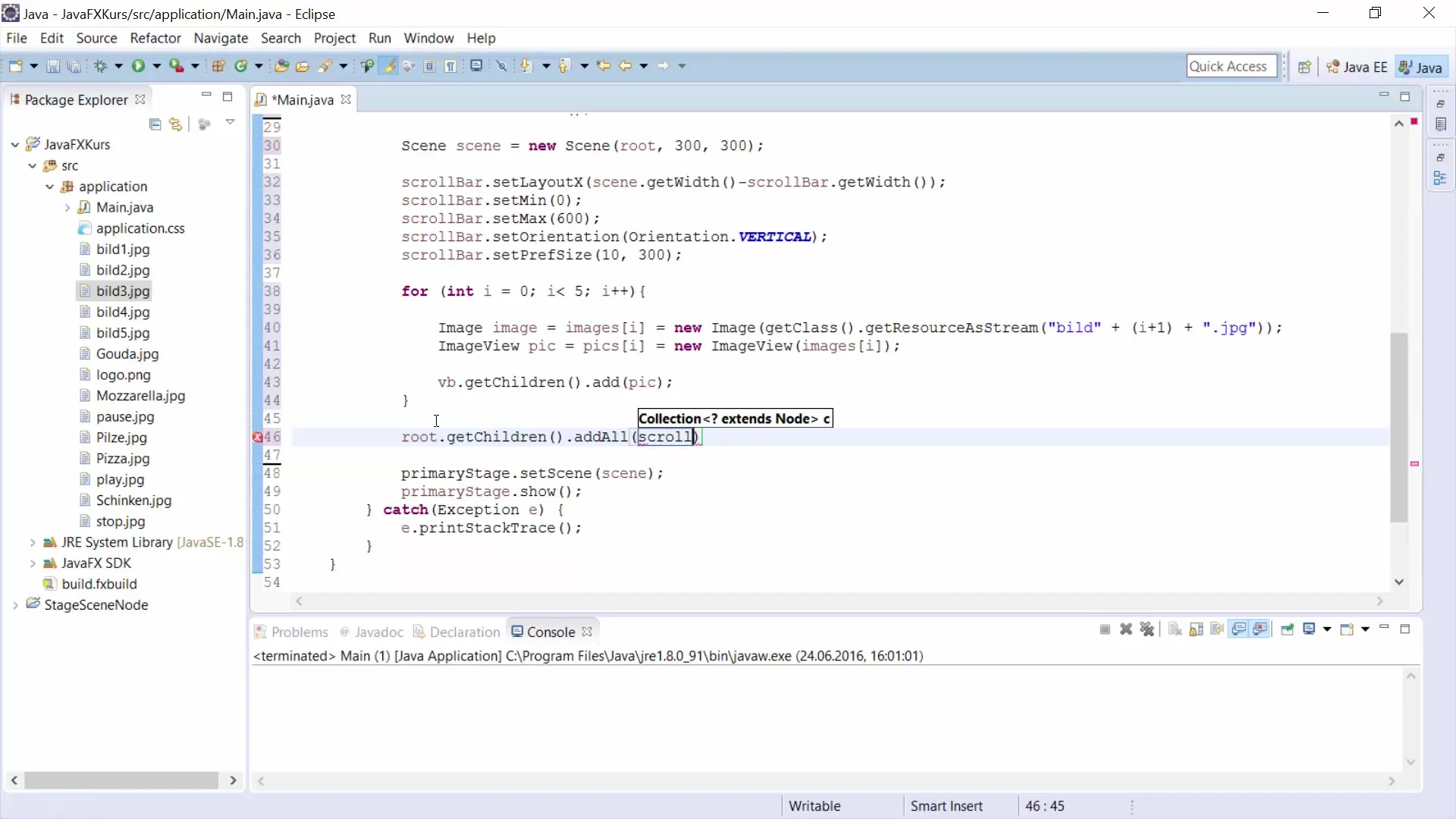
10. ChangeListenerの実装
ScrollBarの機能を最適化するために、ChangeListenerを追加する必要があります。このリスナーは、ScrollBarの変更に反応し、レイアウトを適切に更新します。レイアウトの値を正しく設定することを確認してください。
11. スクロール機能をテストする
すべての要素が正しく設定されたら、スクロール機能をテストします。以前に設定した設定を使用して、VBoxに表示される画像をScrollBarでスクロールできるはずです。
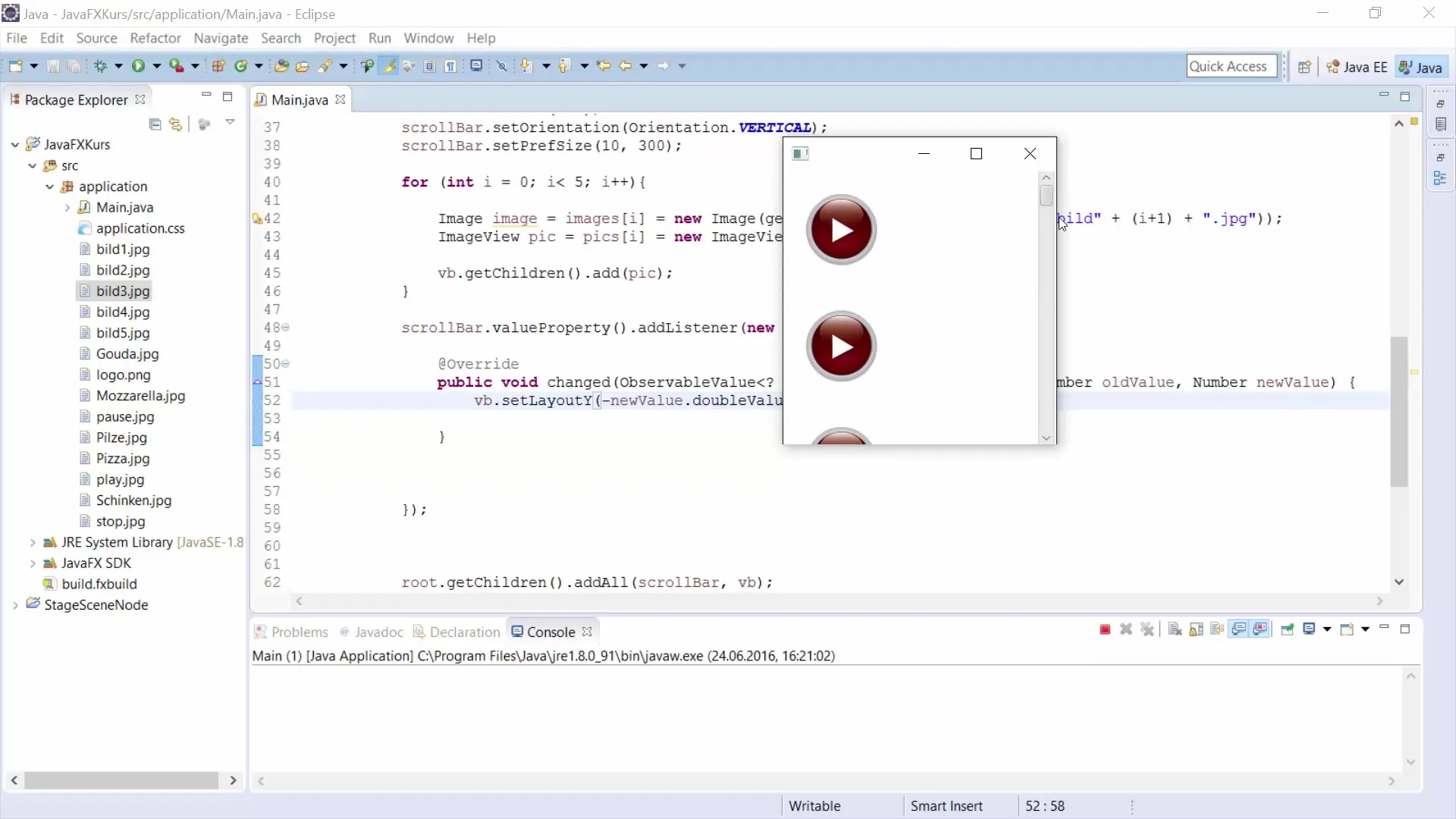
まとめ – JavaFXでScrollBarを使用するためのガイド
このガイドでは、JavaFXプロジェクトにScrollBarを実装する方法を学びました。Groupの作成、画像の追加、ScrollBarの調整、必要なイベントリスナーの実装の基本を通過しました。このガイドに従うことで、さまざまなコンテンツを効果的に表示する自分自身のスクロール可能なユーザーインターフェースをデザインできるようになります。
よくある質問
JavaFXでScrollBarに複数の画像を追加するにはどうすればよいですか?配列とループを使用してVBoxに画像を追加し、外側のGroupに追加することができます。
ScrollBarは横向きと縦向きの両方で使用できますか?はい、ScrollBarは両方の向きで使用できます。Scrollbar.setOrientation()を適用して、方向を設定できます。
ScrollBarのサイズを変更するにはどうすればよいですか?setWidth()およびsetHeight()またはsetPrefSize()メソッドを使用してScrollBarの幅と高さを設定できます。


